메신저 메시지를 백업하는 방법을 알면 중요한 데이터를 쉽게 보호하고 기기 변경 시 메시지 손실을 방지할 수 있습니다. 아래 글을 통해 메신저 메시지를 쉽게 백업하는 방법을 알아보세요 .
 |
| 메신저 메시지 백업 방법에 대한 지침 |
휴대폰에서 Messenger 메시지를 백업하는 방법에 대한 자세한 지침
중요한 데이터를 보호하려면 사용자는 휴대폰에 Messenger 메시지를 백업하는 방법을 알아야 하며, 기기를 바꿀 때 메시지가 사라지거나 실수로 삭제되는 것을 방지해야 합니다.
아이폰에서
1단계: Facebook 앱을 열고 오른쪽 모서리에 있는 아바타를 클릭한 다음 "설정 및 개인정보 보호"를 선택한 다음 "설정"을 선택합니다.
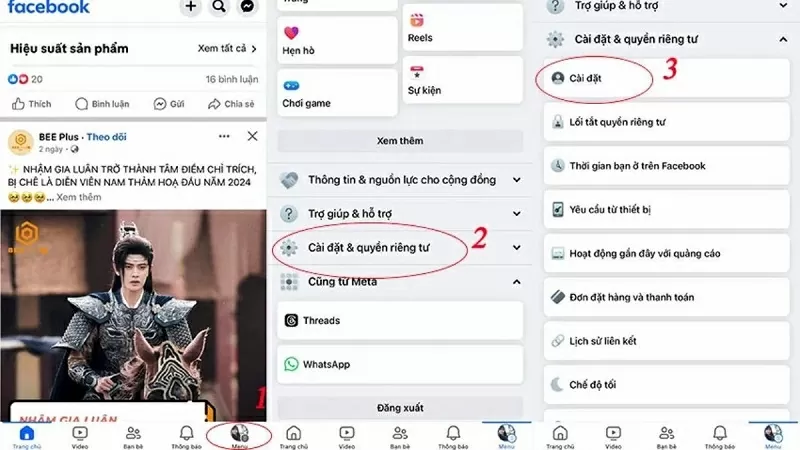 |
| 설정 선택 |
2단계: "정보 다운로드"를 클릭한 다음 "계속" 버튼을 클릭합니다.
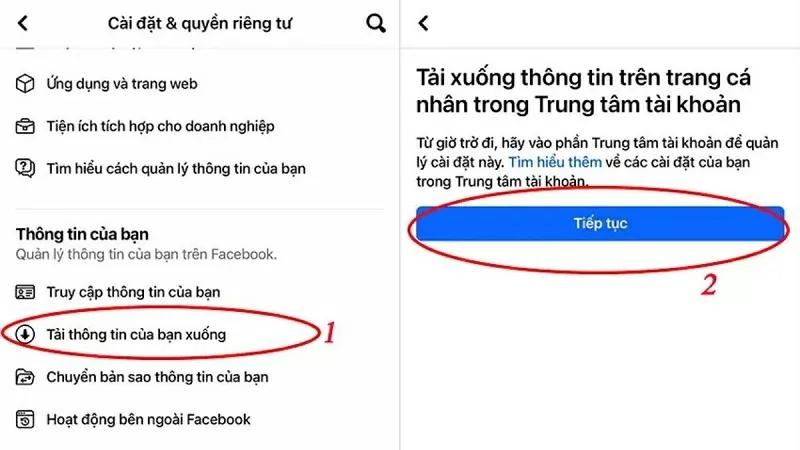 |
| 계속 버튼을 클릭하세요 |
3단계: "정보 다운로드 또는 전송"을 탭합니다. 그런 다음 백업하려는 Facebook 계정을 선택하고 "특정 정보 유형"을 선택합니다.
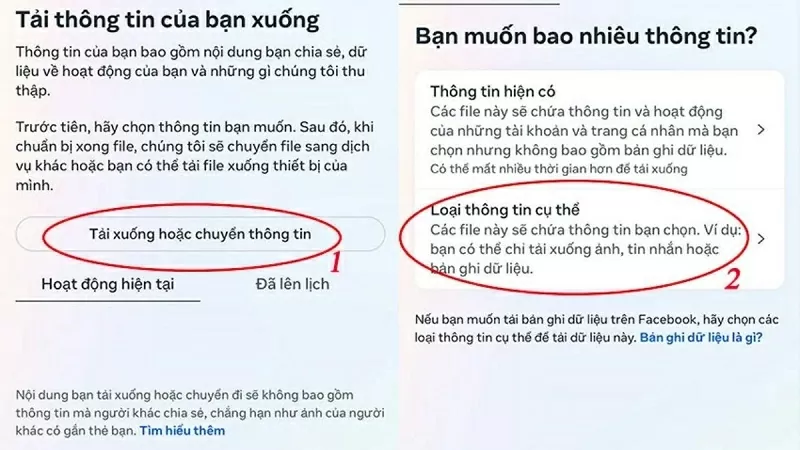 |
| 특정 정보 유형을 선택하세요 |
4단계: "메시지" 섹션을 확인하고 "장치에 다운로드"를 클릭하여 iPhone에 Messenger 메시지를 백업합니다.
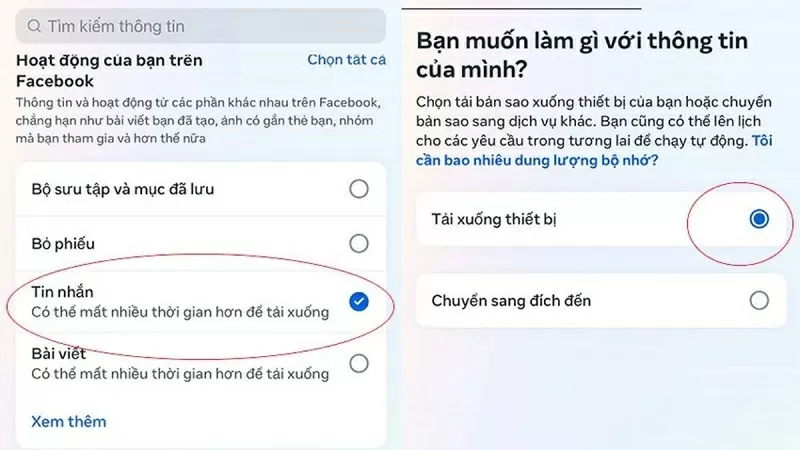 |
| 기기에 다운로드를 클릭하세요 |
안드로이드에서
1단계: Facebook 앱을 열고 화면 오른쪽에 있는 아바타를 클릭하고 "설정"을 선택하세요.
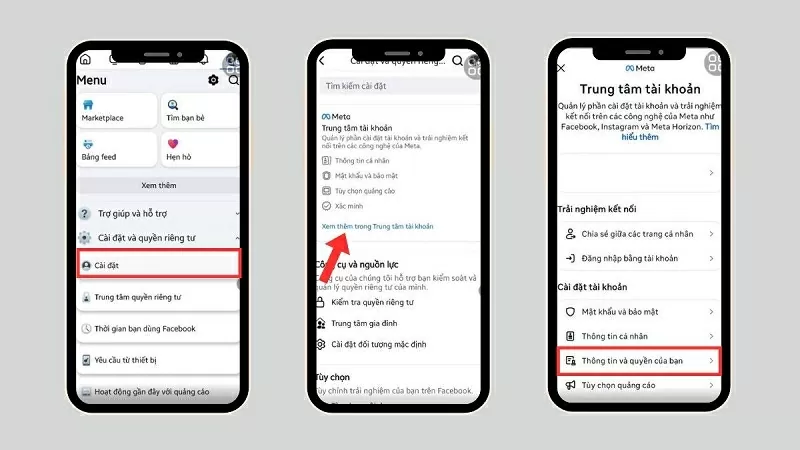 |
| Facebook 앱을 열고 설정을 선택하세요 |
2단계: 다음으로, "계정 센터에서 자세히 보기"를 클릭한 다음 "귀하의 정보 및 권리"를 클릭합니다.
3단계: "정보 다운로드"를 선택한 다음 "정보 다운로드 또는 전송"을 선택하고 "특정 정보 유형"을 선택합니다.
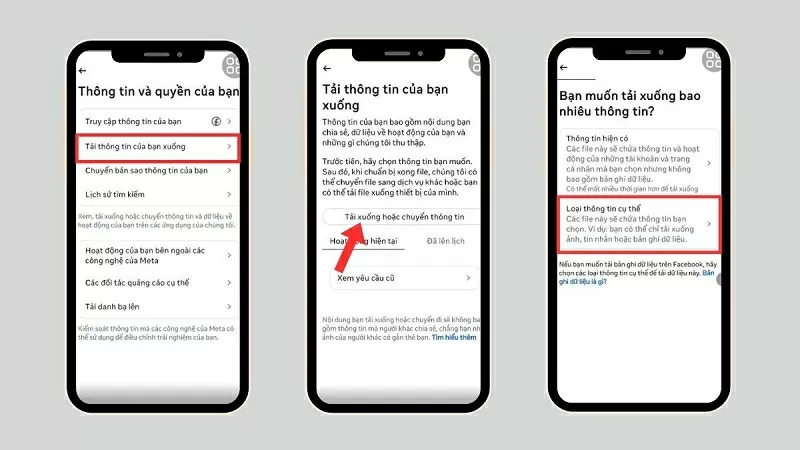 |
| 특정 정보 유형을 선택하세요 |
4단계: Messenger 메시지를 백업하려면 "메시지" 섹션을 확인하세요.
5단계: "다음" 버튼을 클릭하고 "기기에 다운로드"를 선택한 후 "파일 만들기"를 클릭하여 Facebook이 Android에서 Messenger 메시지를 백업하도록 합니다.
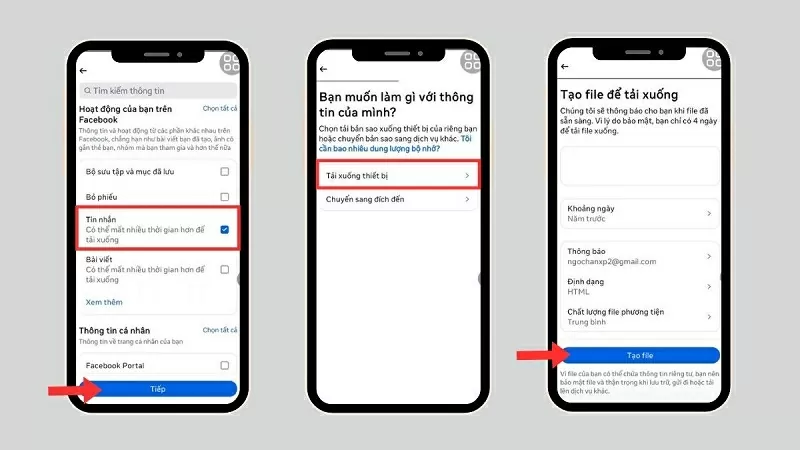 |
| 파일 생성 버튼을 클릭하세요 |
컴퓨터에서 Messenger 메시지를 백업하는 가장 쉬운 방법
다음 단계에 따라 Messenger 메시지를 컴퓨터에 백업하여 중요한 대화를 저장할 수 있습니다.
1단계: 오른쪽 모서리에 있는 아바타를 클릭하고 "설정 및 개인정보 보호"를 선택한 다음 "설정"을 선택합니다.
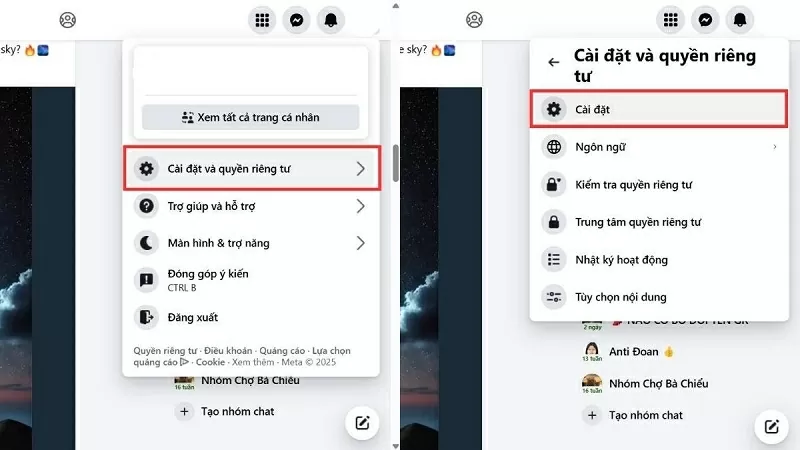 |
| 설정을 클릭하세요 |
2단계: "계정 센터에서 자세히 보기"를 클릭하고 "귀하의 정보 및 권리"를 선택한 다음 "귀하의 정보 다운로드"를 마우스 오른쪽 버튼으로 클릭합니다.
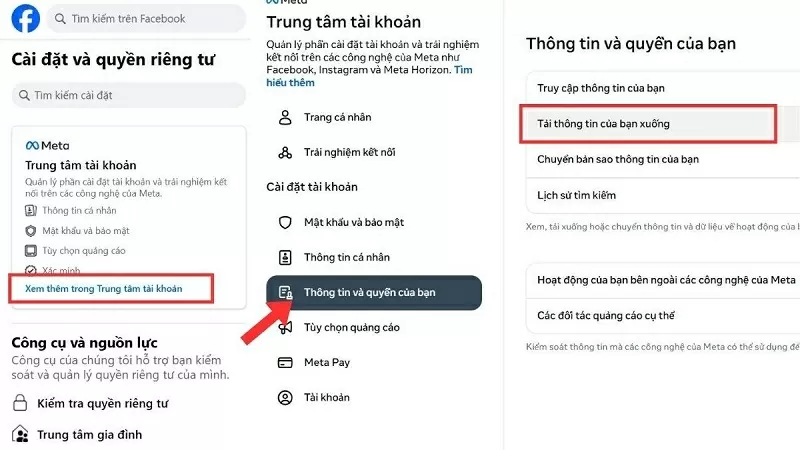 |
| 정보 다운로드를 클릭하세요 |
3단계: "정보 다운로드 또는 전송"을 클릭한 다음 "특정 정보 유형"을 선택합니다.
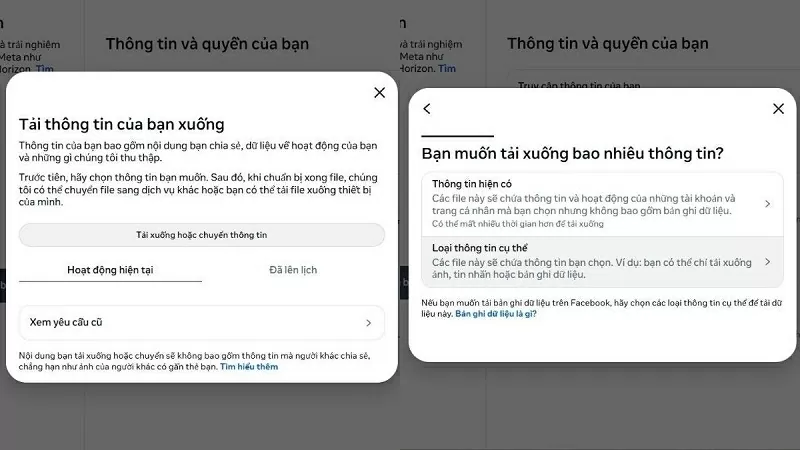 |
| 특정 정보 유형을 선택하세요 |
4단계: 이제 "메시지" 섹션을 선택하고 "장치에 다운로드"를 선택합니다.
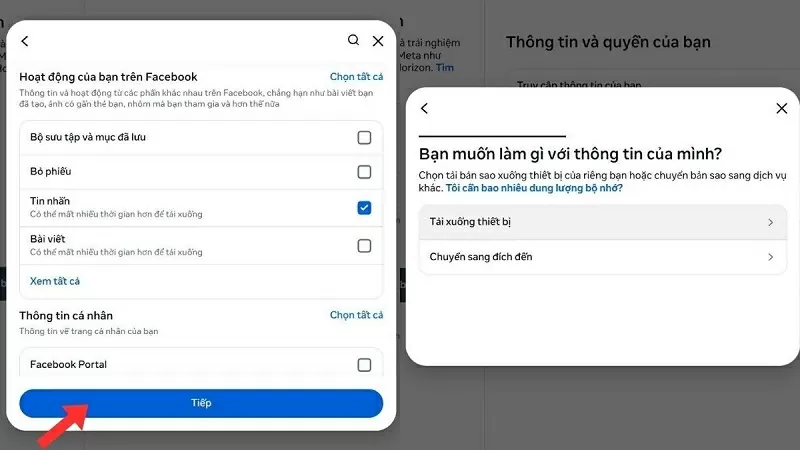 |
| 메시지 상자를 체크하고 기기에 다운로드를 선택하세요 |
5단계: 마지막으로 백업 정보를 조정하고 "파일 만들기"를 클릭하여 완료합니다.
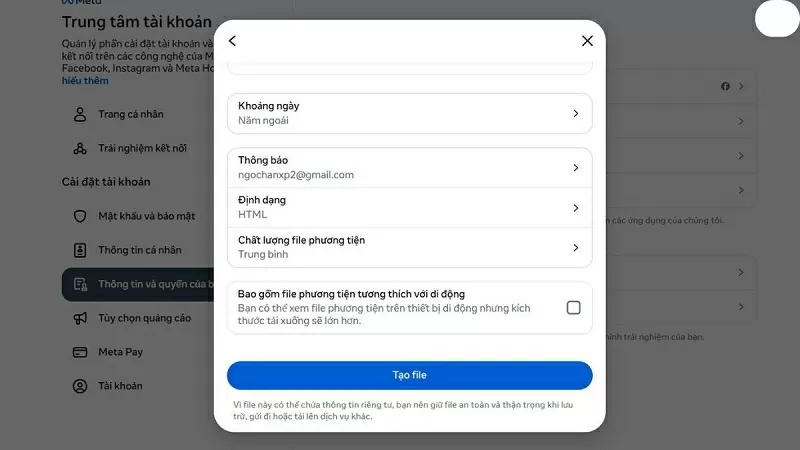 |
| 파일 만들기를 클릭하여 완료하세요. |
Android, iPhone, 컴퓨터에서 Messenger 메시지를 백업하면 대화 내용을 안전하게 보관하고 언제든지 확인할 수 있습니다. 행운을 빕니다!
[광고_2]
원천



![[사진] 팜민친 총리가 타이응우옌성 폭풍우 이후 홍수 피해 복구 작업을 점검하고 지시하고 있다.](https://vphoto.vietnam.vn/thumb/1200x675/vietnam/resource/IMAGE/2025/10/08/1759930075451_dsc-9441-jpg.webp)
![[사진] 팜 민 찐 총리, 국제화물운송협회연맹 세계대회 참석 - FIATA](https://vphoto.vietnam.vn/thumb/1200x675/vietnam/resource/IMAGE/2025/10/08/1759936077106_dsc-0434-jpg.webp)





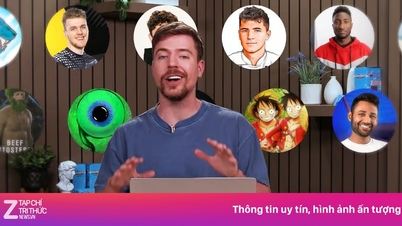






































































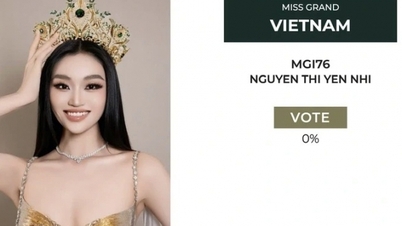














댓글 (0)